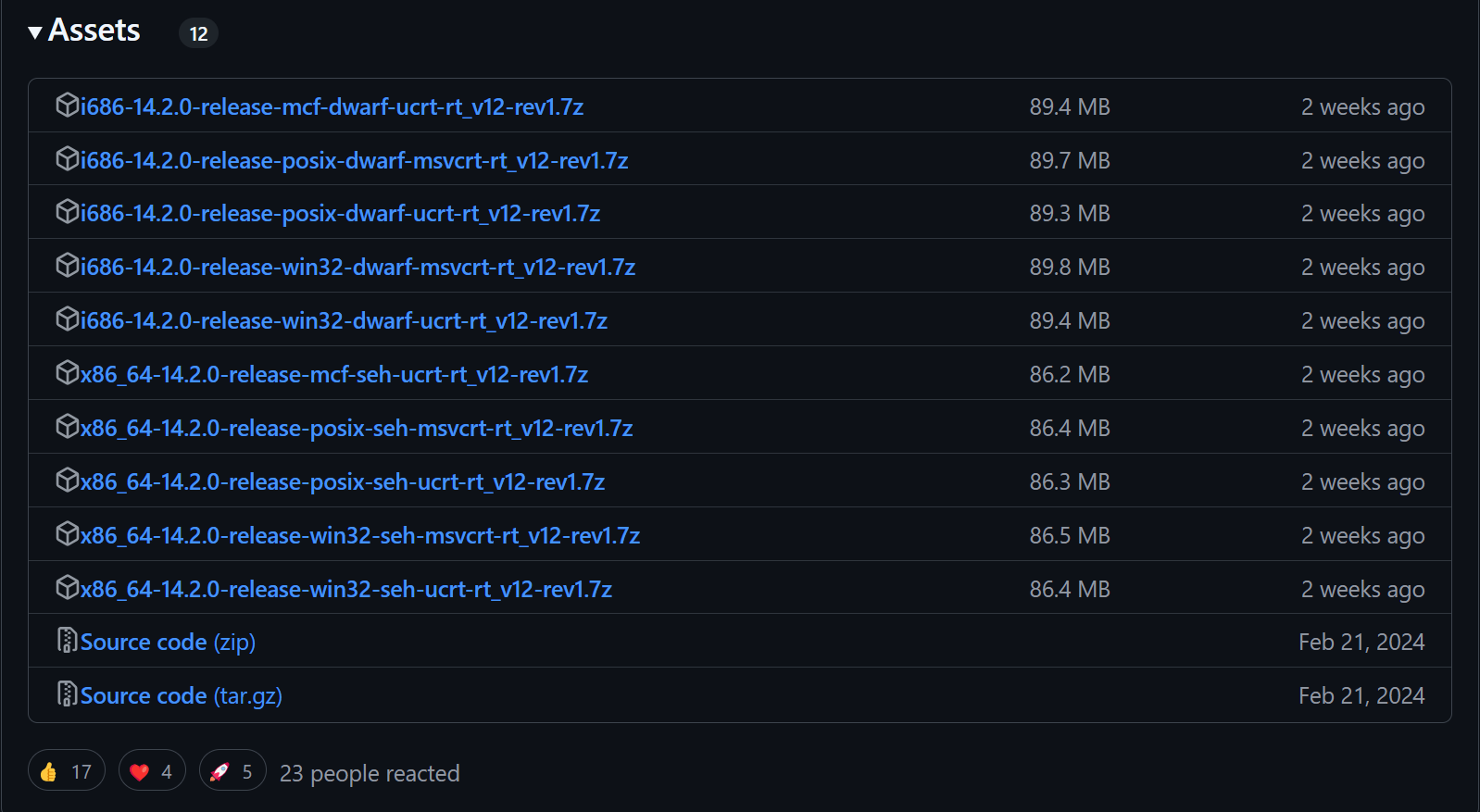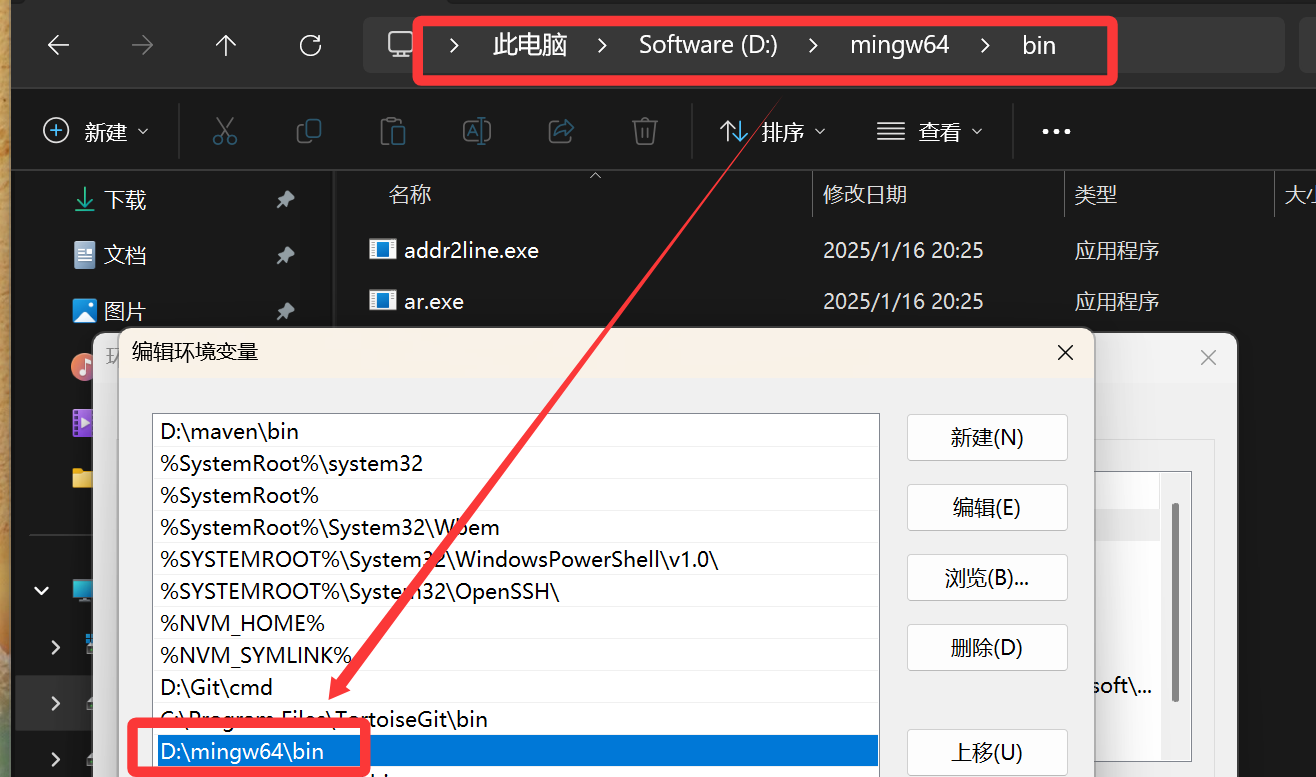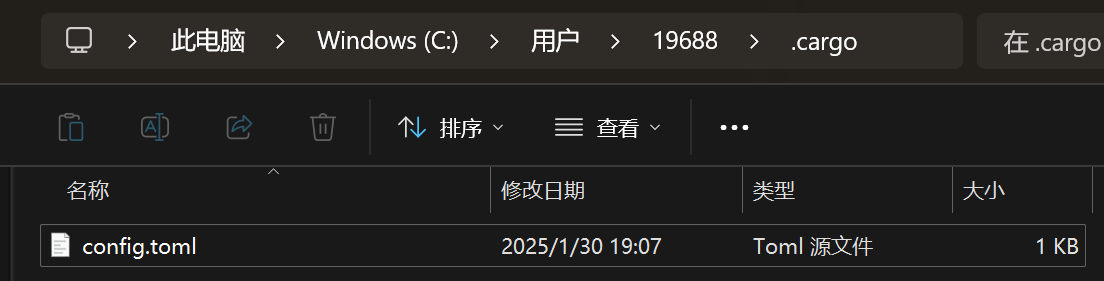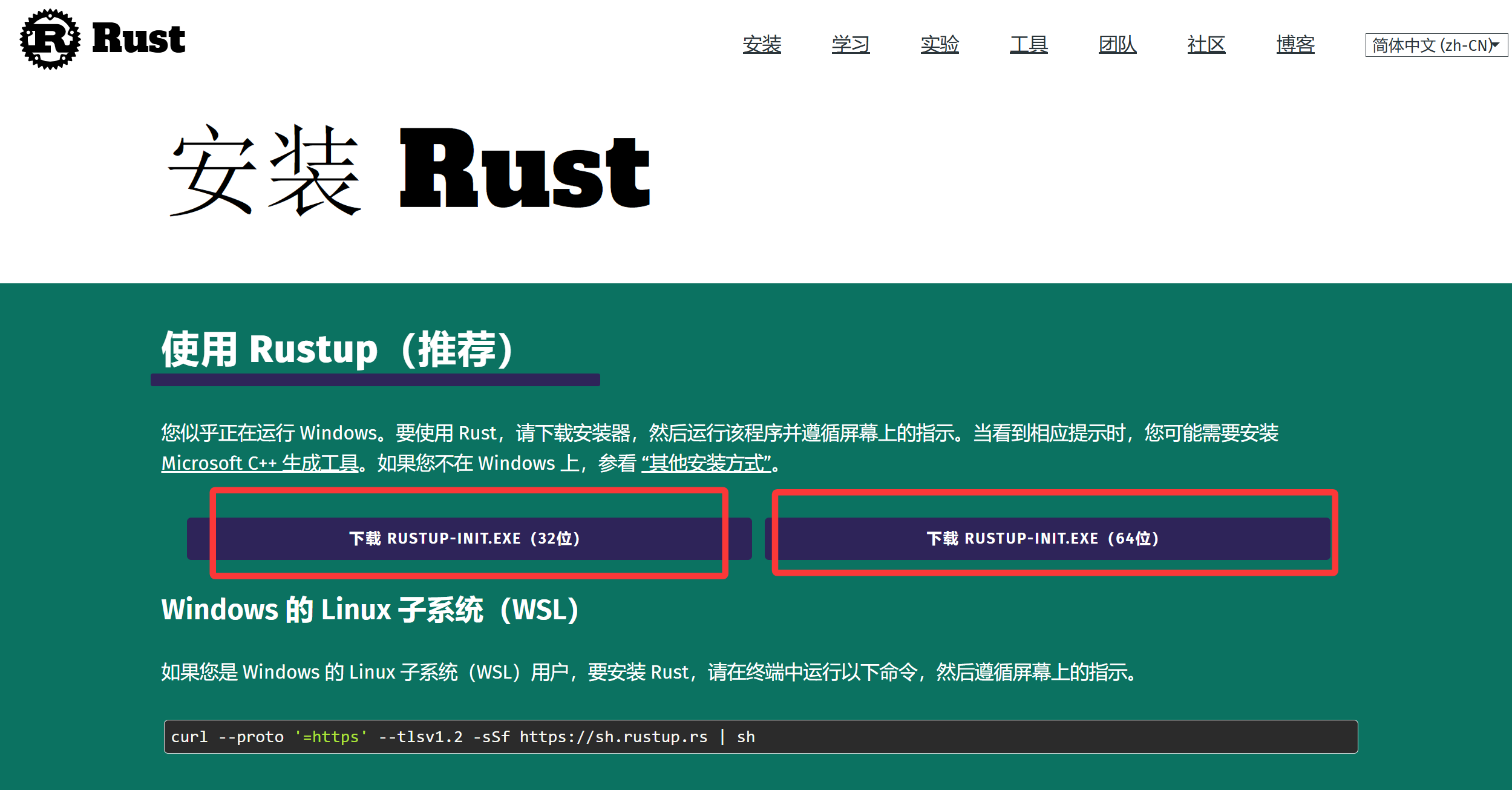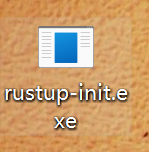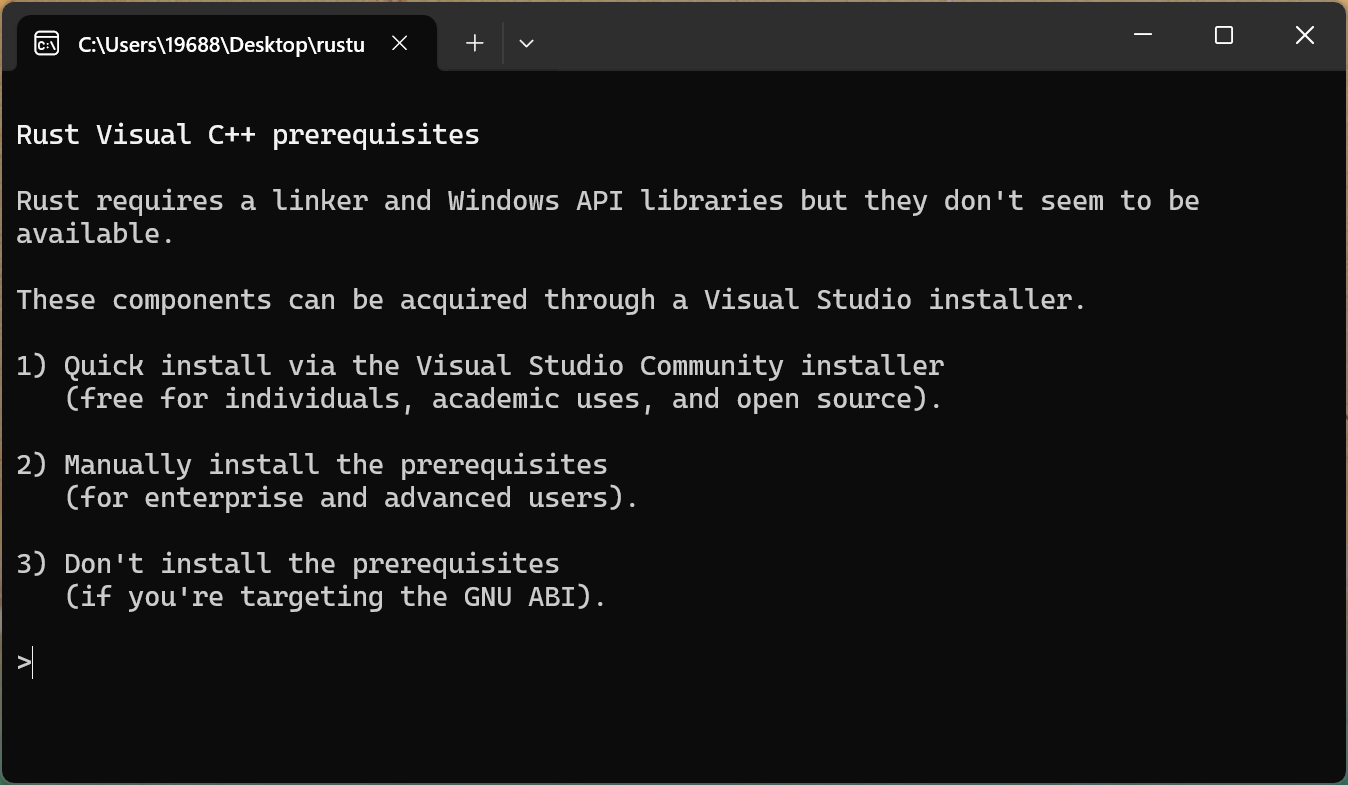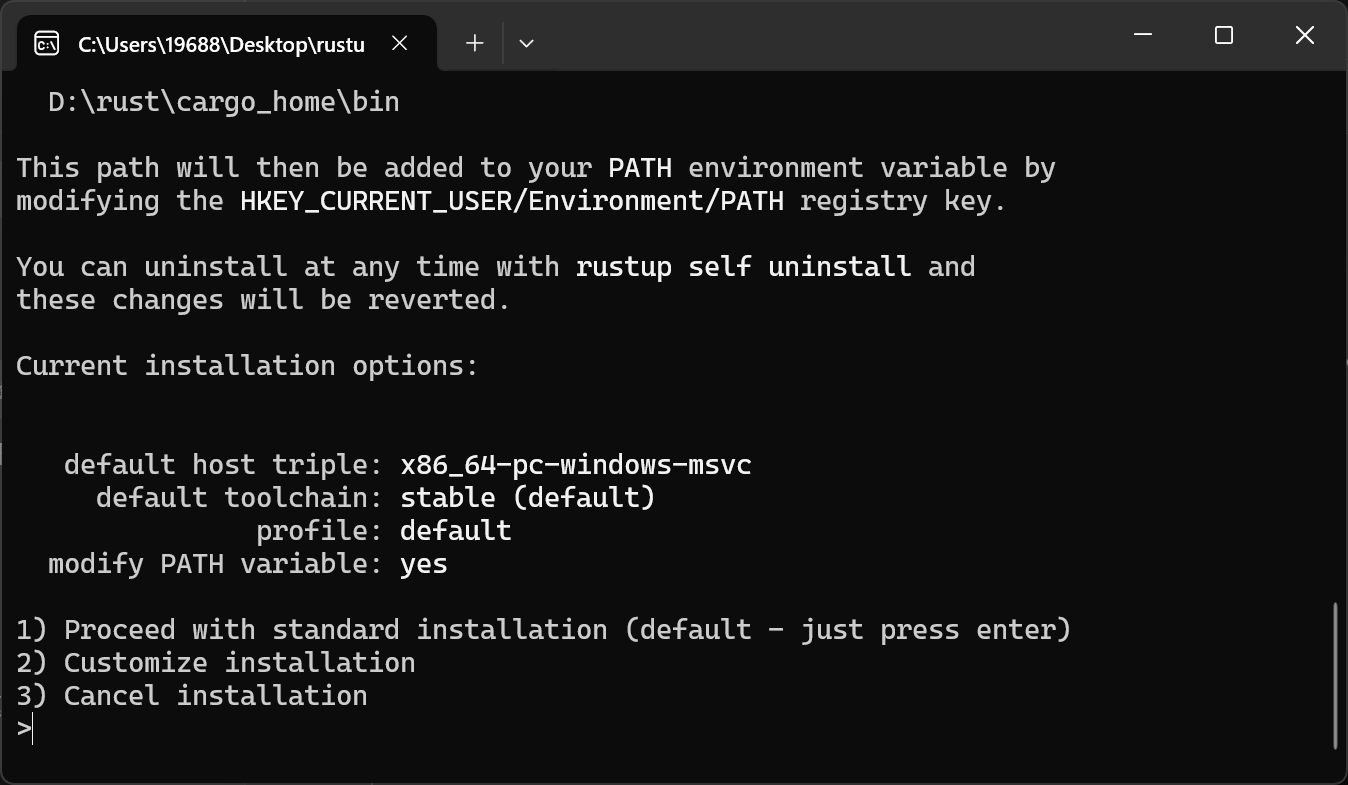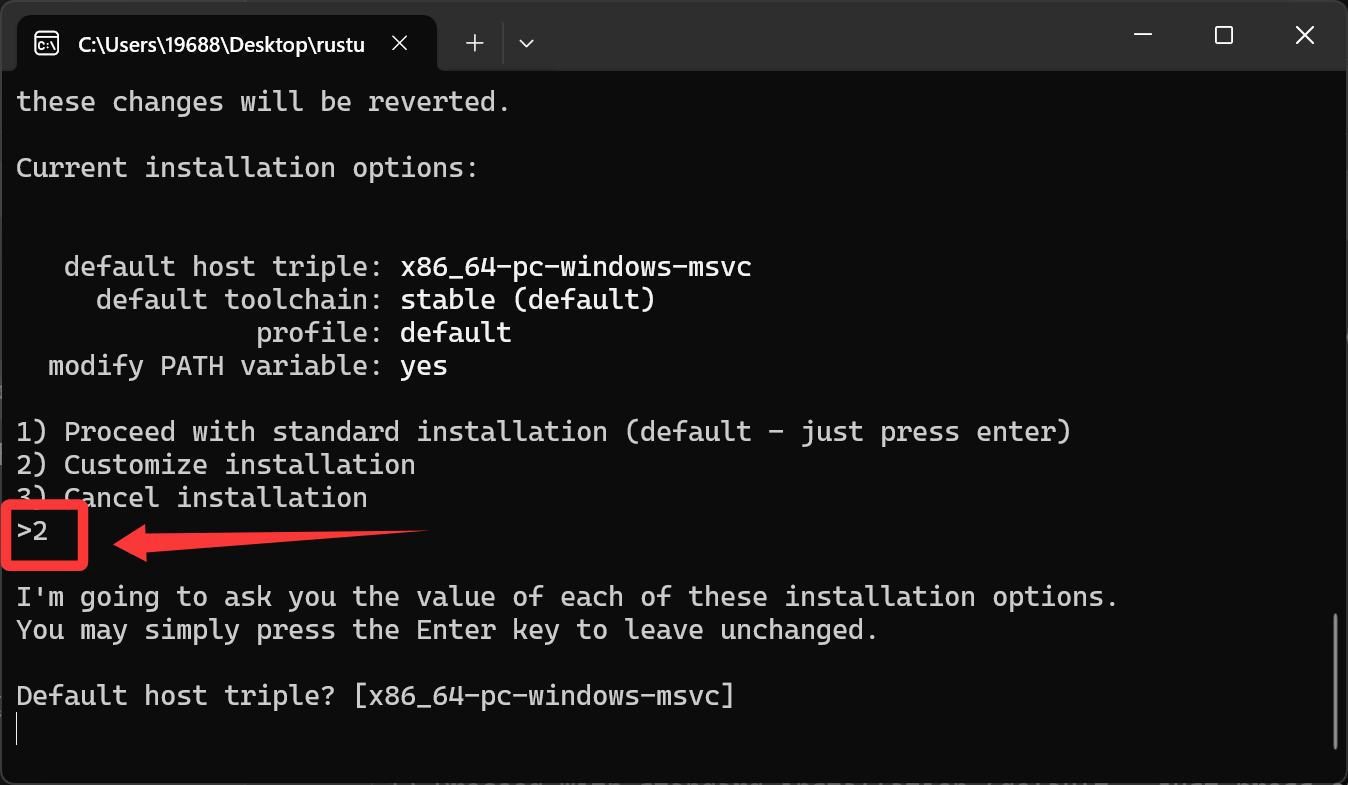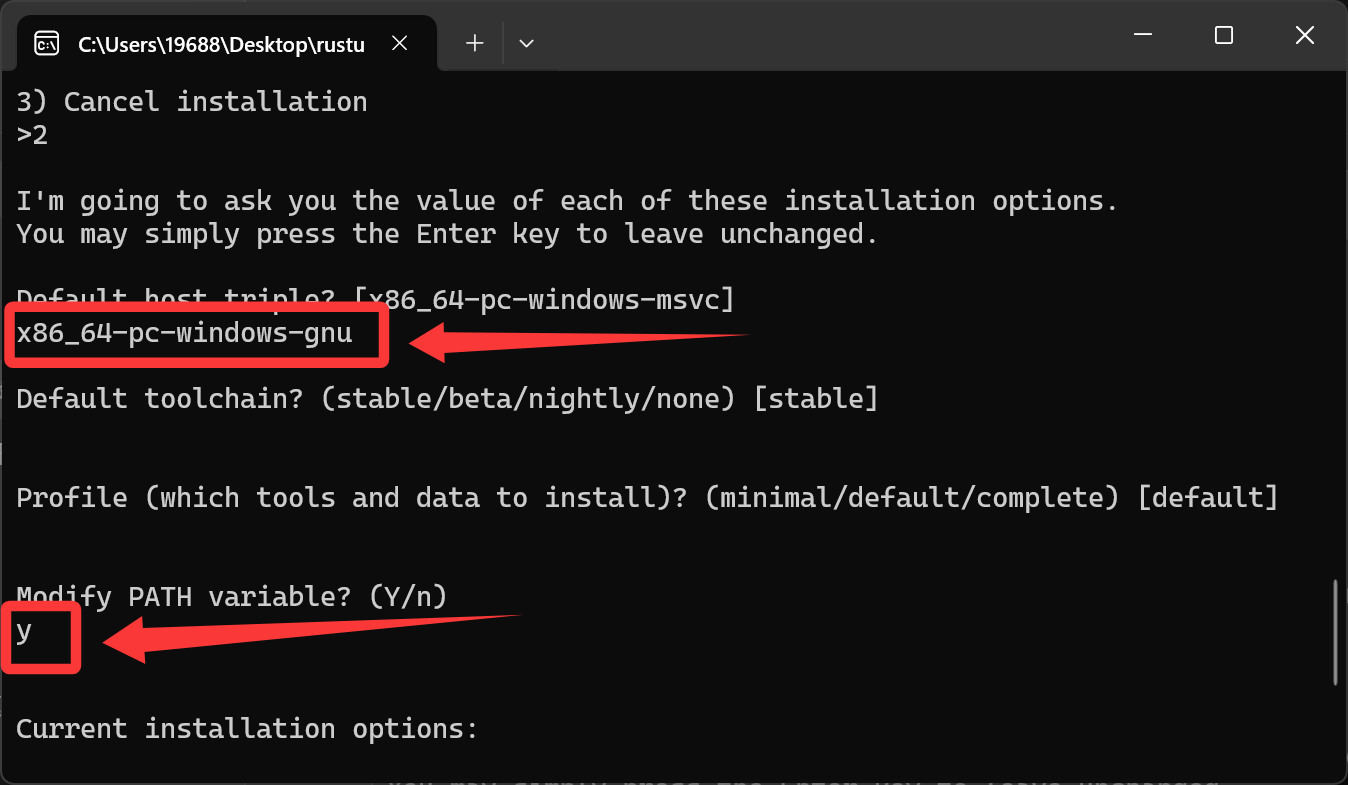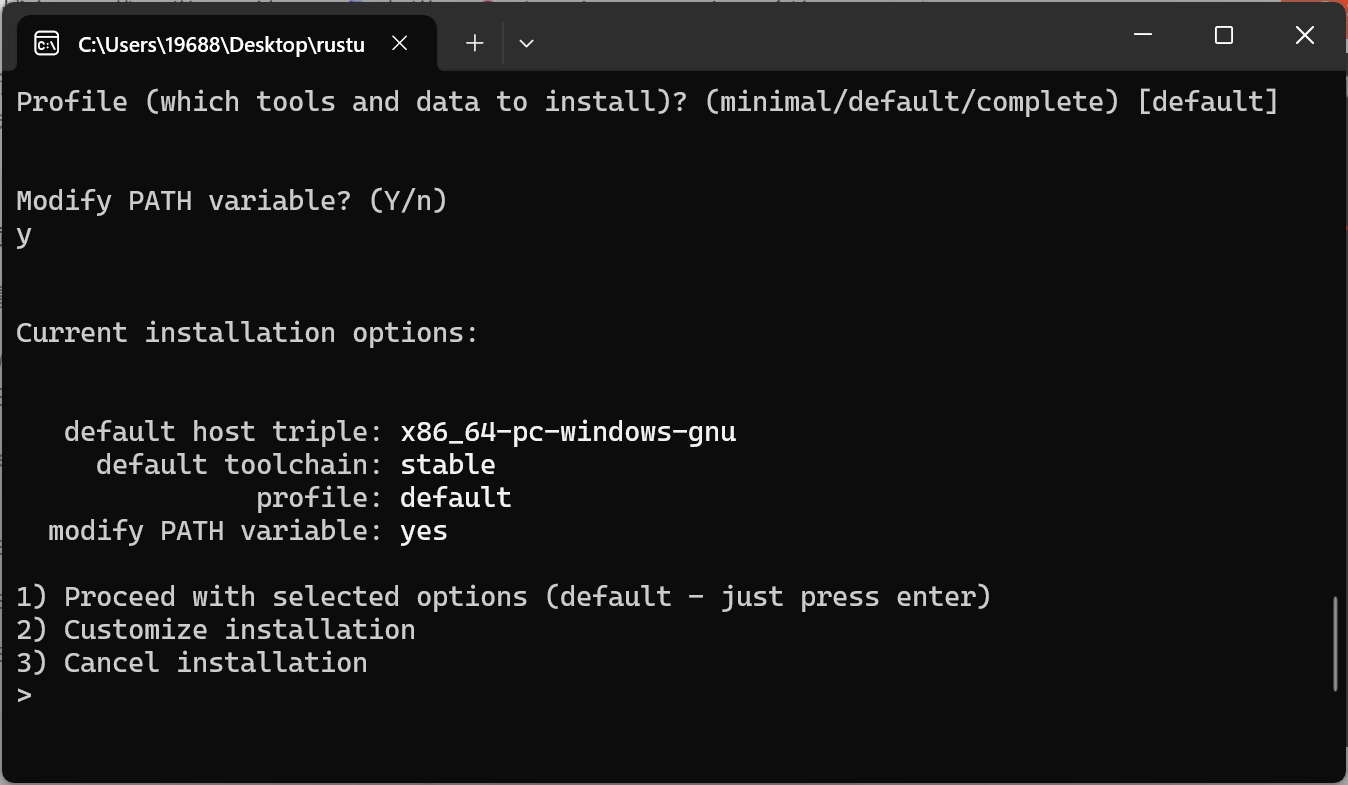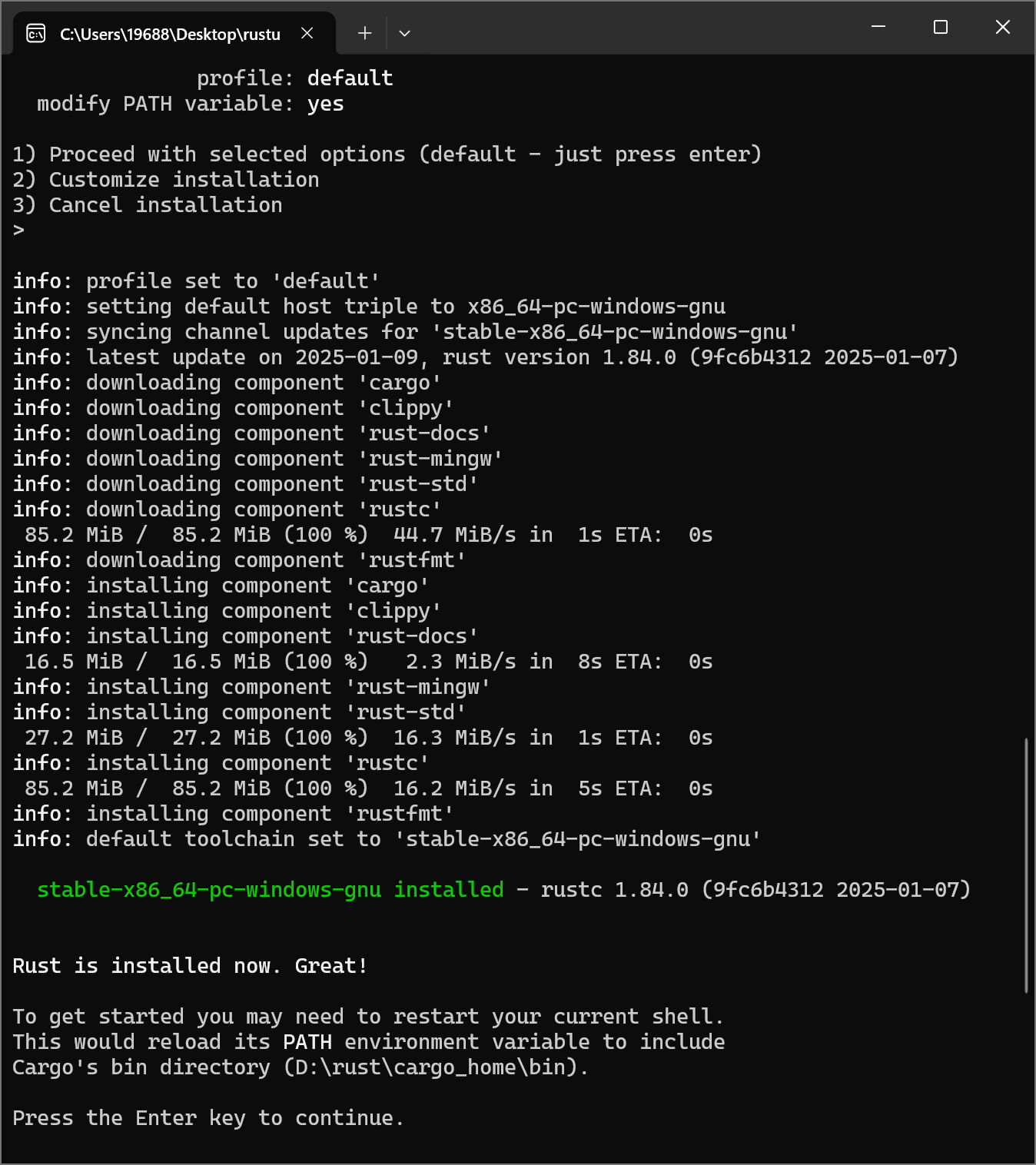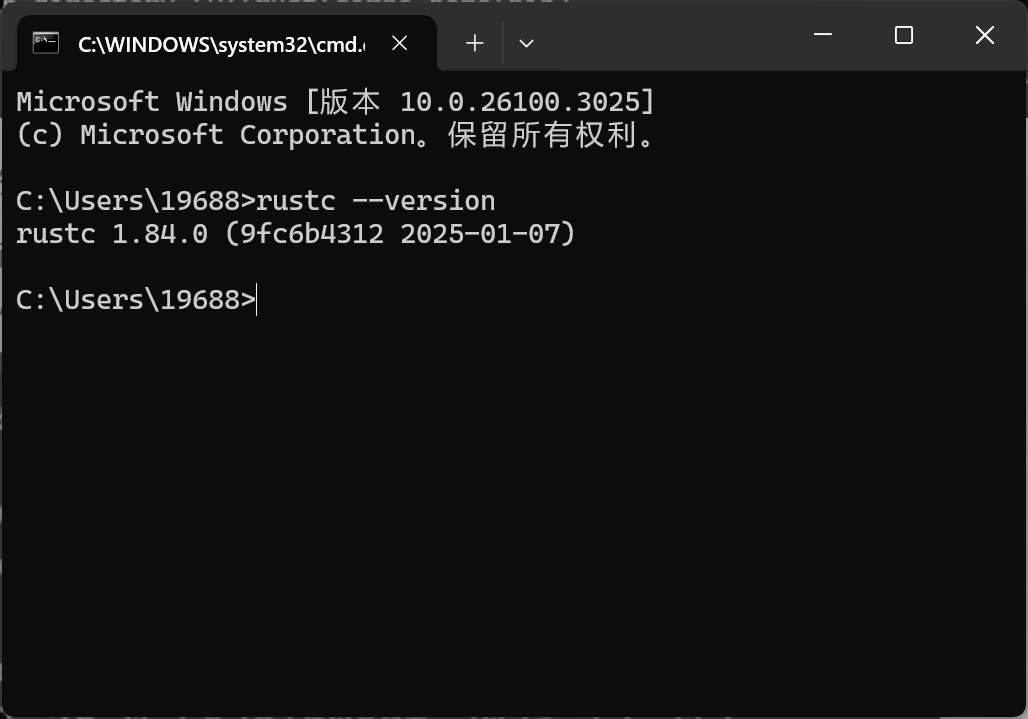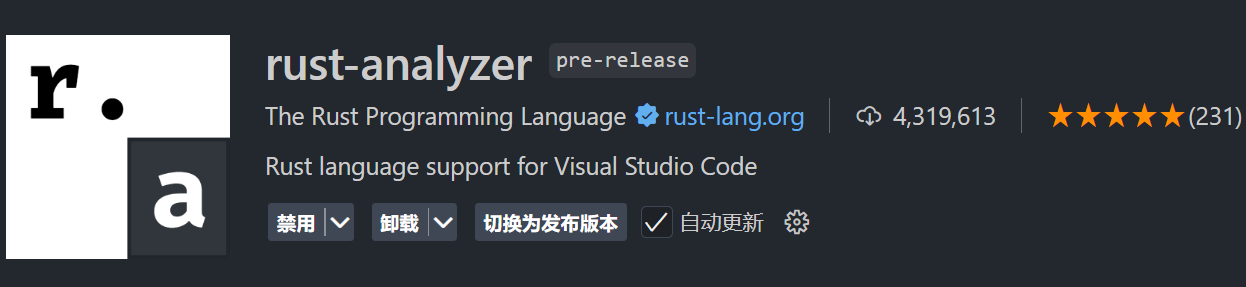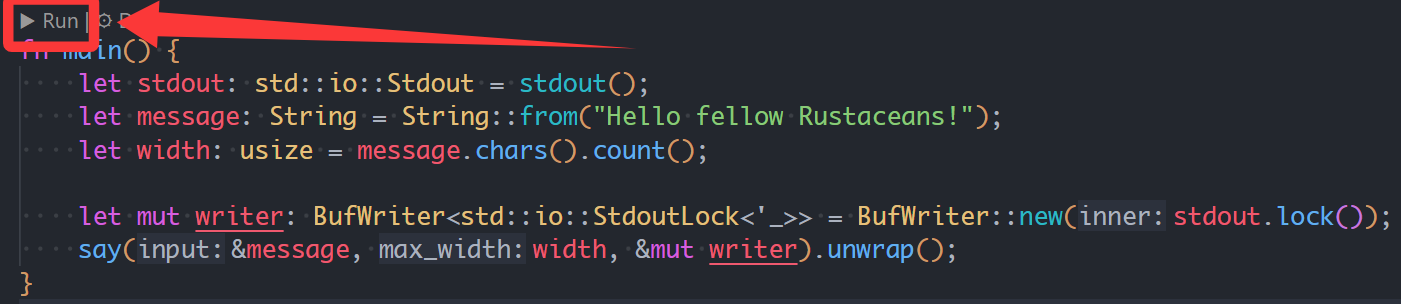Win安装Rust教程

Win安装Rust教程
coderxst一、 安装 mingw64(C 语言环境)
Rust 默认使用的 C 语言依赖 Visual Studio,但该工具占用空间大安装也较为麻烦,可以选用轻便的 mingw64 包。
1.1 安装地址
(1) 下载地址 1-GitHub:Releases · niXman/mingw-builds-binaries · GitHub
(2) 下载地址 2-WinLibs:WinLibs - GCC+MinGW-w64 compiler for Windows
1.2 压缩包
1.2.1 压缩包下载
下面以 GitHub 下载为例:
1.2.2 压缩包关键字说明
- 架构(Architecture):x86_64 表示压缩包适用于 64 位的 x86 处理器架构。
- 版本(Version):13.2.0-release 表示压缩包的版本号为 13.2.0,并且是正式发布的版本。
- 操作系统平台(Operating System Platform):
- posix:适用于符合 POSIX 标准的操作系统,如 Linux、UNIX 等。
- win32:适用于 32 位的 Windows 操作系统。
- ( 如果 Linux 和 Window 混用选 posix;如果只用 Windows 开发选 win32)
- 异常处理(Exception Handling):
- seh:压缩包使用结构化异常处理(Structured Exception Handling)来处理异常。
- 运行时库(Runtime Library):
- msvcrt:压缩包使用 Microsoft Visual C++运行时库(MSVCRT)。
- ucrt:压缩包使用通用 C 运行时库(UCRT)。
- 版本修订(Revision):rev1 表示这些压缩包的修订版本号为 1。
综上所述,根据自身需求和操作系统选择适合的压缩包。
1.2.3 msvcrt 和 ucrt 说明
1、 MSVCRT(Microsoft Visual C++ Runtime):
MSVCRT 是 Microsoft Visual C++编译器的旧版运行时库,用于支持在 Windows 系统上使用 Visual C++编译的程序。
它提供了许多标准 C 库函数和 C++运行时函数的实现,用于支持程序的运行和调试。
MSVCRT 通常与早期的 Visual C++版本(如 Visual Studio 2010 及更早版本)相关联。
2、UCRT(Universal C Runtime):
UCRT 是自 Windows 10 起引入的新一代运行时库,旨在提供更好的兼容性和性能。
UCRT 是一个通用的 C 运行时库,用于支持使用 C 语言编译的程序,而不仅仅是限于 Visual C++编译器。
它提供了对标准 C 库函数的更新实现,并支持一些新的 C 标准(如 C11 标准)。
UCRT 与较新版本的 Visual C++(如 Visual Studio 2015 及更新版本)相关联。
1.2.4 压缩包部署
1. 把解压出来的 mingw64 文件夹放到自定义目录中,然后配置该目录的 bin 子目录的环境变量
2. cmd 窗口输入命令“gcc –version”,正常显示版本信息说明安装成功,如下图:
二、 安装 Rust
2.1 配置 rustup 和 cargo 目录
如果不喜欢安装到 C 盘,可以通过设置环境变量,改变默认安装位置:
RUSTUP_HOME D:\rust\rustup_homeCARGO_HOME D:\rust\cargo_home
2.2 配置加速安装地址
(1) 直接从官方网站下载会很慢,改用国内镜像加速安装,设置以下环境变量:
RUSTUP_DIST_SERVER https://mirrors.tuna.tsinghua.edu.cn/rustup
RUSTUP_UPDATE_ROOT https://mirrors.tuna.tsinghua.edu.cn/rustup/rustup
(2) 配置库镜像(类似 python 的 pip):在“C:\Users\用户名\”下创建“.cargo”文件夹,在文件夹内创建“config.toml”文件,如下图:
1 | [source.crates-io] |
2.3 下载 Rust 安装程序
1. 从 Rust 的官网下载 rustup-init:https://www.rust-lang.org/zh-CN/
2. 下载的 exe,如下图:
3. 双击启动安装程序,如下图:
4. 上图的 1 选项要求必须安装 C/C++的编译环境,默认是 visual studio 安装器,而此次使用 mingw64,因此需要手动修改为 2,然后输入 y,如下图:
5. 继续输入 2,如下图:
6. 输入 x86_64-pc-windows-gnu 表示安装 64 位的 gnu 版本,如下图:
7. 接下来都是回车,使用默认配置,如下图:
8. 上面配置完毕后,到最后一步还是回车,然后开始安装;安装过程中要从网络下载很多东西,需耐心等待,其中已下载过的包会自动跳过,如下图:
9. 看到最后的提示,按下回车退出安装窗口。
2.4 安装后验证
打开 cmd 窗口,输入 rustc –version ,输出版本信息说明安装成功,如下图:
三、VSCode 配置
推荐插件
创建运行项目
使用cargo new hello-rust命令 在终终端创建一个新的项目,并用 vscode 打开项目
在 Cargo.toml 文件中添加依赖ferris-says = "0.3.1"
1 | [dependencies] |
编辑src/main.rs
1 | use ferris_says::say; // from the previous step |
点击 Run 运行main.rs
1 | 正在执行任务: D:\rust\cargo_home\bin\cargo.exe run --package learn-base --bin learn-base |
参考博客:https://www.yuque.com/coderxst/txfmrp/cuk4rr81518geo71#pMnHv